Sürekli olarak dosya indiren yada yükleyen takipçilerimiz kendi küçük düşük güç tüketimi olan sistemlerinde uzaktan kontrol edilebilir torrent sistemi yapmak isteyebilirler. Bu rehberimiz de Ubuntu kurulu olan mini arm tabanlı bir bilgisayarda Transmission nasıl kurulacağından bahsedeceğiz.
ilk önce sudo apt-get update komutu ile deponuzu güncelleyin ve ardından sudo apt-get install transmission-daemon -y komutu ile torrent programınızı kurun.
Torrent sunucunuz kurulda ve ayar yapmanız gerekiyor fakat ayar yapmadan önce dosyaları nereye indireceğinize karar verin. Bilgisayarınıza kuruyorsanız /indirilenler yada benzeri bir konuma dosyalarınızı indirebilirsiniz . Banana pi gibi ufak cihazlarda sd kartınıza yetersiz kalacağından ya usb yada sata girişine bağlı depolamaya indireceksiniz. Bu usb yada sata aygıtlarını önce sistemimizde bir klasöre bağlamamız gerekiyor. mount komutu ile bu yapılabilir fakat sistemi her yeniden başlattığınızda bunla uğraşmamak için fstab kullanacağız.
Harici depolamanızı daha önce bilgisayarınızda adlandırmak işlemleriniz kolaylaştıracaktır. Ben cihazımı “16” olarak adlandırdım. Linuxda cihazların bağlı olduğu aygıt konumunu bulmak için sudo ls -l /dev/disk/by-label komutunu kullanın . Gördüğünüz gibi benim 16 adlı usb belleğim /dev/sda1 konumunda . sda1 bilgisi ile cihazımızı mount edebiliriz fakat ileride birden fazla usb bellek bağladığımız zaman bunların konumları bazen değişebiliyor . Bu yüzden cihazların UUID bilgisini kullanarak bağlayacağız. Disk bölümünüzün uuid öğrenmek için sudo ls -la /dev/disk/by-uuid komutunu kullanın . Seçeneklerden sizin bölümünüz ile eşleşeni seçin.
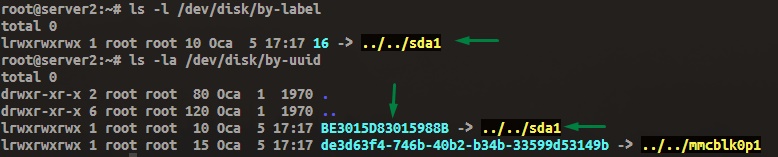
Ayarlarınızı fstab eklemek için sudo nano /etc/fstab komutunu terminale yazın. Altı yeşil ile çizili olan kısımı kendi cihazınızın uuid adresini girin. Altı mavi ile çizili olan kısımda ise Disk bölümünü bağlayacağınız dosya konumunu yazın. Dosya konumu daha önceden yoksa , “mkdir komutu ile dosya konumunu oluşturun. Örneğin sudo mkdir/mnt/16 .
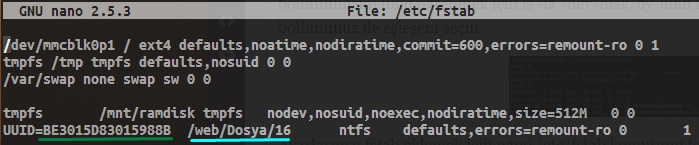
Transmission programını ayarlamak için sudo nano /etc/transmission-daemon/settings.json komutunu kullanın. İndirme konumunu değiştirmek için "download-dir": "/var/lib/transmission-daemon/downloads", kendiniz göre ayarlayın. Örnek olarak “download-dir”: “/mnt/16/İndirilenler”, . Bilgisayarınızdan torrent sunucunuza erişmek için "rpc-whitelist-enabled": true, olan kısımı "rpc-whitelist-enabled": false, ve dosya yazma izni için "umask": 2 , olarak değiştirin.
Transmission web arayüzüne normalde kullanıcı adı/şifresi transmission/transmission . Güvenliğimiz için bunları da değiştirmemiz gerekiyor. Kullanıcı adını "rpc-username": "Belirlediğiniz-kullanıcı-adı", kısmından, şifrenizi de "rpc-password": "Parolanız", kısmından değiştirin . Yaptığınız değişikleri kaydedin ve nano dan çıkın.
Programda yeni versiyonunda oluşan bir bug sürekli olarak ayar dosyasını varsayılan ayarlar ile değiştiriyor. Bunu engellemek için sudo chattr +i /etc/transmission-daemon/settings.json komutunu kullanın. İlerleyen zamanda dosyada değişiklik yapmak isterseniz +i olan kısmı -i yapın ve değişiklik yaptıktan sonra muhakkak +i tekrar kullanın.
Ayarlamalar bittiğine göre sudo service transmission-daemon restart komutunu kullanarak servisinizi tekrar başlatın.
Transmission servisimiz başlamış oldu. Tarayıcınız üzerinden http://cihazınip:9091 adresi üzerinden erişebilirsiniz.
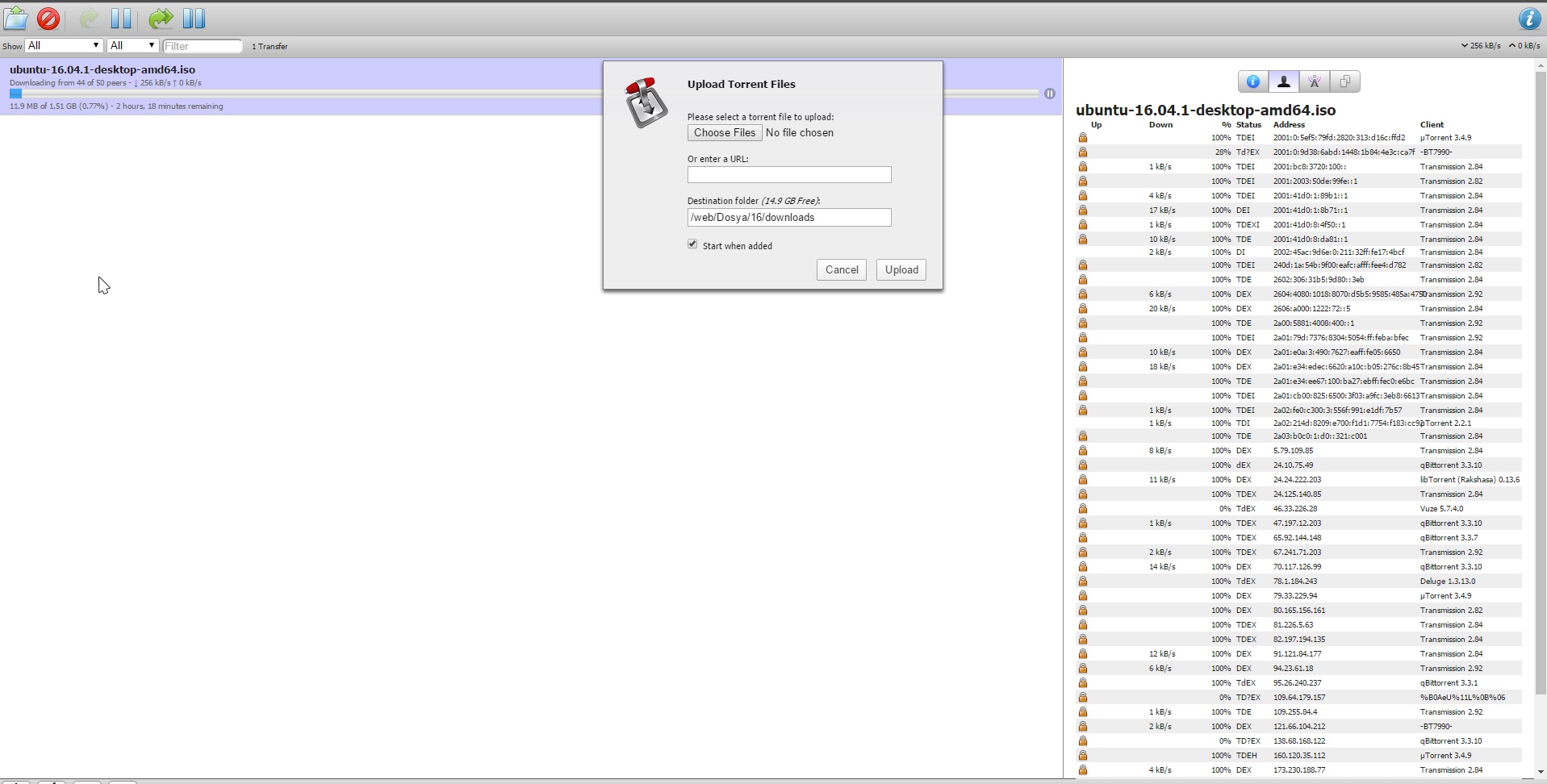

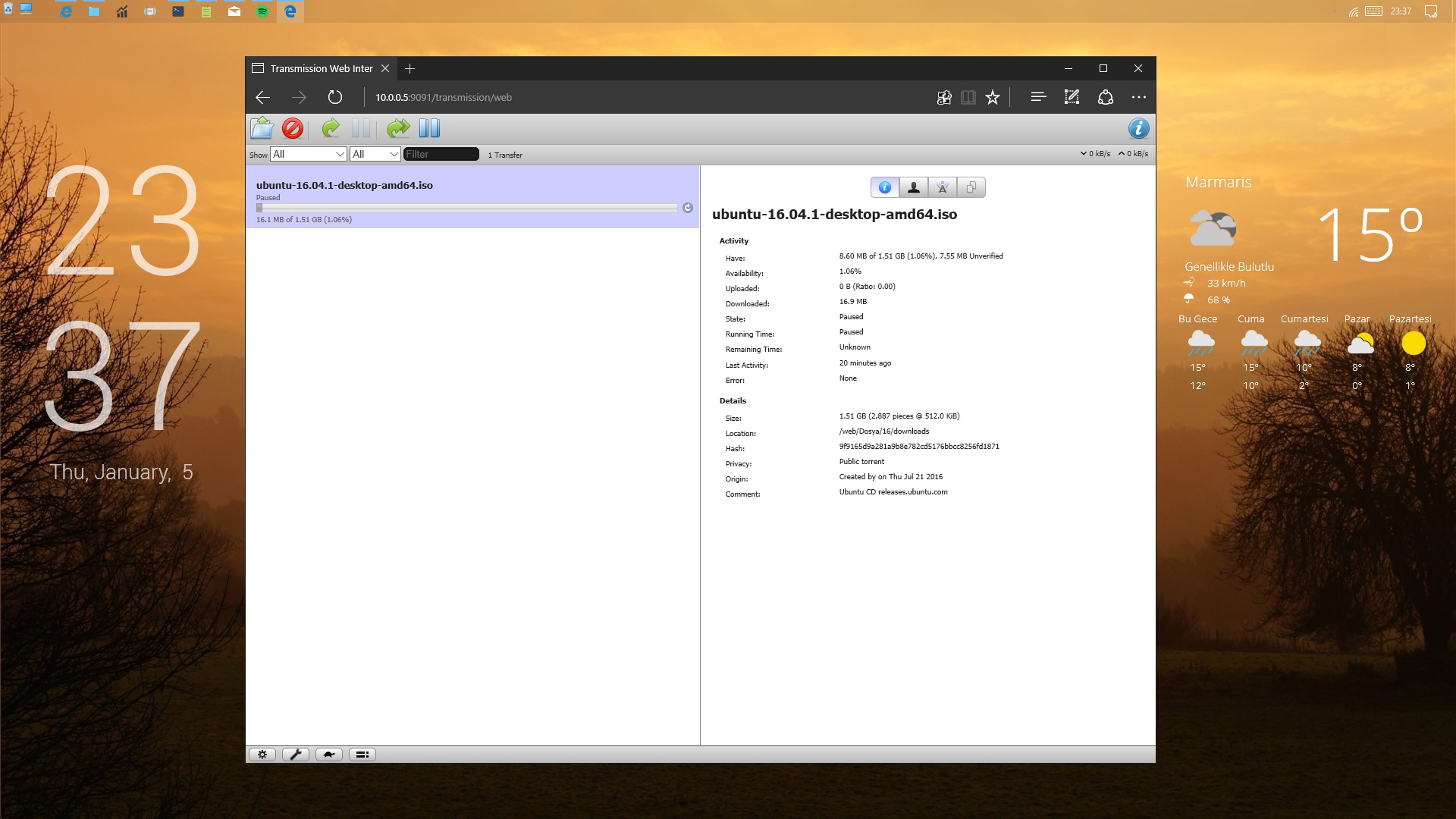
merhaba,
ben banana pi ye openmediavault kurdum. hem nas, hem torrent sunucusu olarak kullanıyorum. ancak cihazın sata portuna bağladığım farklı hdd’ler bir türlü çalışmadı. cihaz boot ederken hatırladığım kadarı ile zayıf link gibi bir hata verdi. oysaki 3 amperlik bir adaptör ile çalıştırıyorum cihazı. hatta pc güç kaynağı ile besledim hdd’yi de. birden fazla sata kablosu da kullanmama rağmen sonuç alamadım. belkide banana pi de bir sorun vardır. bir değişim talep edeceğim.
Cihazda büyük ihtimal sorun yoktur. https://www.dijitaller.com/banana-pi-kullanimiyapilabilecekler-ve-kimler-almali/ rehberdeki adımları uygulayarak banana pi üzerinde armbian kullanmayı deneyin. Sata kablonuzu başka bir bilgisayar üzerinde deneyin belki kabloda sorun vardır.
4 ayrı sata kablosu denedim sonuç değişmedi maalesef. diğer bir sıkıntım da komut satırından ekran çözünürlüğünü değiştiremedim. google dan gördüğüm ne kadar komut varsa denedim ama sistemin içinde yok o komutlar. şu an babanian linux çalışıyor cihaz üzerinde.
ekran çözünürlüğü kernel 3.X sürümlerinde genellikle 1920×1080 ayarlı 1280×1080 gibi çözünürlükte kullanmak istiyorsanız kernel > 4.X sürümlerini öneririm
https://gist.github.com/debloper/2793261 okumanız yararlı olabilir.
Sata için rehberde bulunan armbian indirip denermisiniz ?. kurulumu yaptıktan sonra ls /dev/sd* komutunun çıktısını alabilirmiyim bu işlemleri yaparken sd kartınız ve hdd den başka bir depolama cihazı (usb bellek …) bağlamayın . Yoksa çıkan sonuç yanıltıcı olabilir.
armbian’ı da yükledim. sata bağladığım zaman login ekranı yerine root şifrenin gir bakım moduna alayım ya da ctrl+d yap devam et diyor. ctrl+d yapınca çıkan mesaj şu, sulogin cannot read /dev/tty1: operation not permitted. böylede kalıyor ekran, başka bir şey yaptırmıyor. sata’yı söküp boot edince normal açılıyor. bence sıkıntı sata portunda bu cihazın. ne yaptıysam çalışmadı.
şimdi ben armbian ile devam edeceğim yoluma. transmission kurdum, ancak torrent inecek hdd’nin adı WDElements1042 ve bu diskin içinde HDD1 diye bir klasör ve onun içinde de Torrents diye bir klasör var. Torrent’ler Torrents klasörüne inecek. ancak ben settings.json ı ilk defa editlerken yanlışlıkla HDD1 kısmını yazmayı unutmuşum ve sanırım bu nedenden torrent’i diske yazmaya çalışırken permission denied hatası alıyorum. settings.json a şöyle yazmışım, “/nmt/WDElements1042/Torrents” aslında olması gereken “/nmt/WDElements1042/HDD1/Torrents” veya belki de mount ederken hata yaptım ondan torrent’i diske yazmaya çalışınca permission denied diyor?
settings.json dosyasını editleyip unuttuğum HDD1 kısmını yazıyorum ama kaydederken Operation not permitte diyor. torrent servisi çalıştığı için elletmiyor sandım, servisi durdurdum ancak settings.json dosyasını editleyemiyorum.
nasıl aşacağım bunu acaba?
settings.json dosyasını editledim, transmission servisini çalıştırınca aşağıdaki hatayı verdi bu seferde.
Job for transmission-daemon.service failed because the control process exited with error code. See “systemctl status transmission-daemon.service” and “journalctl -xe” for details.
transmission oldukça hafif ve ipv6 destekli ama ileriye gideceğine geriye gitti. Rehber 0 dan yazıcam farklı bir proglamla .banana pi boot ettikten sonra sata portuna cihazınızı bağlamayı deneyin .
ben çizgi ile yazıştım, onlar ellerindeki başka bir pi modelini denediler, sata portu çalışmış. şimdi bende elimdeki cihazı onlara yollayacağım. bakalım ne olacak?
bu arada hem torrent hem nas sunucuyu aynı cihazda birden fazla ext. hdd bağlı yapılandıracak şekilde izah edecek bir yazı hazırlarsanız sanıyorum ki çok faydalanan olur. bende yazınızdaki örnekleri bire bir deneyerek teyit etmiş olurum.
https://www.dijitaller.com/linux-torrent-sunucu-kurulumu/
Hocam öncelikle çok sağol senin anlatımın sayesinde yaptım. Gerek yabancı gerek yerli sitelerde ki anlatımlara göre denedim fakat hep 403 unauthorized ip hatası aldım. Onun sebebi de rpc- whitelist enable: kısmını hep true olarak vermeleri, false olacağını senin anlatımınla çözdüm. Ayrıca ayar dosyasında ki kaydetmeme olayını farkettim fakat çözümü yine sende buldum. Tekrar çok teşekkür ederim
tekrardan sorun yaşamaya devam ederseniz https://www.dijitaller.com/linux-torrent-sunucu-kurulumu/ rehberinden yararlanabilirsiniz.